想不想给自己画一个手绘图呢?如果请画家给自己画有点不切实际,除非自己有朋友是专业的画家。今天小编就教大家原图photoshop打造真人手绘图,学会这个教程就不用请名家给自己绘制手绘图咯!首先看看下面的原图和效果图:

效果图


1.在ps中打开要编辑的图片,并复制一层

2.用曲线将照片调的明亮一点

3.开始磨皮了,我用的是外挂滤镜,大家可以去网上搜索下载

4.磨皮的过程

5.用涂抹工具涂抹掉皮肤上的细小杂点

6.用色阶调一下亮度

7.(涂抹头发)用钢笔沿着头发画路径

8.设置好涂抹工具的笔触,我用的是photostop自带的散点笔刷,强度设置为77

9.描边路径设置为涂抹,不要勾选魔模拟压力

10.肩膀上的头发用涂抹工具适当涂抹下就行了,不过强度要小一点

11.嘴唇也涂抹下

12.加深工具加深嘴角,眼角,鼻孔,眼珠

13.减淡我圈出来的地方

14.用可选颜色调整画面的色彩

15.可以自行调整,根据自己的喜欢

16.复制一层,用钢笔工具在上眼皮上画好路径,描边路径设置为加深(加深工具的设置,笔刷,2像素的圆角笔刷,范围,阴影。曝光度,7)

17.眼珠,我自己懒得画,就用了现成的素材

18.调整好大小

19.记得要用橡皮或蒙板擦掉多余的部分

20.要画眼线了,先调整好画笔

21.在上眼皮描上两条路径,,用白色画笔描边

22.跟着高斯模糊一下

23.黑色眼线和白色画法类似,只是不用高斯模糊

24.下眼线也是画一条白色,再画一条黑色,黑色用1像素的画笔描边,要高斯模糊下

25.现在开始画睫毛了,新建个图层先

26.设置好画睫毛的画笔

27.根据睫毛的走向画路径,并用黑色画笔描边

28.再加个蒙板,用画笔修饰一下

29.右眼的睫毛直接从左眼复制过来就行了

30.下眼睫毛我直接用的笔刷

31.左眼也是如此,记得要把图层透明度调低一些

32.合并所有图层,复制一层并执行表面模糊,数值自定

33.复制一层去色

34.再复制一层去色层,反相
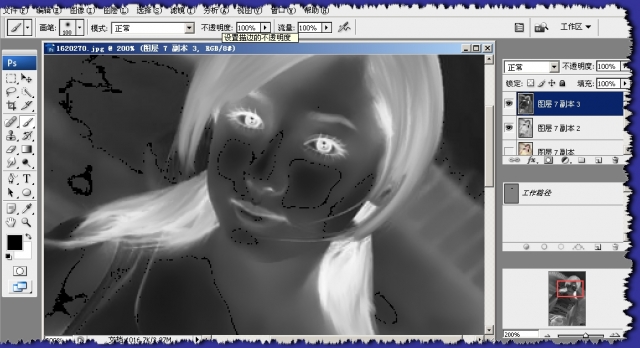
35.图层混合模式改为(——线性减淡)执行滤镜,其他,最小值,素描层就做好了

36.合并素描层,混合模式改为正片叠底可以用曲线来调整素描线的深度

37.设置好画头发的画笔,我的是2像素

38.在头发上走路径,描边

39.肩上的头发随意画几根就好

40.差点忘记手臂的描边了,1像素的画笔就好

41.脸部描边

42.头发上刷点高光,大功告成

——来源:PC6.com
免责声明:以上内容源自网络,版权归原作者所有,如有侵犯您的原创版权请告知,我们将尽快删除相关内容。
















